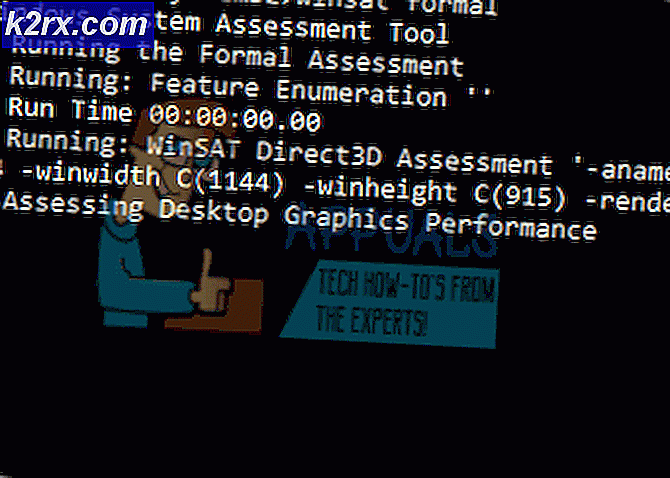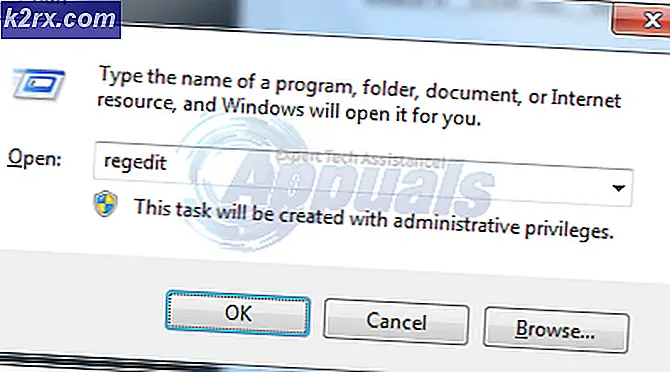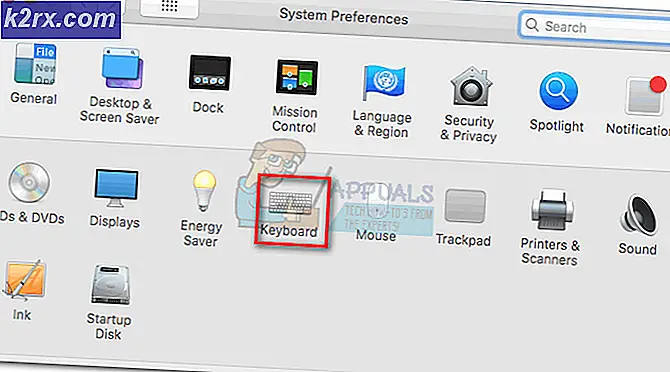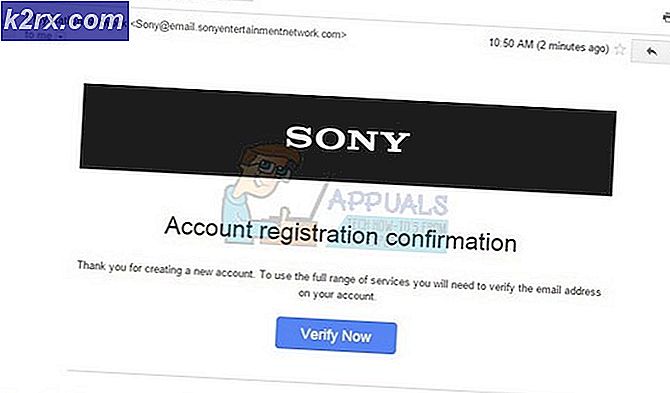Sådan tørres harddisk og data ved hjælp af DBAN
Sandsynligvis ved du allerede vigtigheden af at udslette dine data, før du sælger eller bortskaffer din gamle computer. Og jeg snakker ikke om at slette dine filer eller formatere din harddisk - det efterlader alle dine filer på harddisken, der er klar til at blive opdaget af alle med avancerede færdigheder. Jeg taler om en sikker sletning af din harddisk uden nogen mulighed for at gendanne din fil. Så hvis du var på udkig efter at tørre en harddisk, så kan du bruge DBAN kort til Darik's Boot og Nuke . Et par begrænsninger med DBAN er, at det ikke garanterer sikker udslip af SSD'er og ingen RAID-demontering . DBAN er ideel til hjemmebrugere med ikke-ssd diske.
For at kunne bruge DBAN skal du oprette et bootbart medie, som enten kan være en DBAN bootable USB eller en cd / dvd. Jeg foreslår at oprette en USB, da det er lettere, og de fleste har adgang til det.
Denne vejledning gælder kun for Windows-systemer.
Oprettelse af en DBAN bootable USB
Hent DBAN herfra. Efter det er blevet downloadet, skriv / brænd det til en USB ved hjælp af Rufus eller anden brændende software. Når USB er klar, skal du slutte den til computeren / bærbarheden, hvor disken skal slettes. Derefter skal du ændre boot-ordren fra BIOS for at starte fra USB.
Sådan BOOT i BIOS for at ændre Boot Order
Du skal vide, hvordan du starter og ændrer opstartsordre, da dette vil være nødvendigt for at udføre løsningerne nedenfor. Genstart computeren. Indtast din computers BIOS (eller UEFI) indstillinger, så snart den starter. Nøglen, du skal trykke for at indtaste disse indstillinger, afhænger af producenten af computerens bundkort og kan være alt fra Esc, Slet eller F2 til F8, F10 eller F12, normalt F2. Dette vises på postskærmen og den manual, der blev leveret til dit system. En hurtig google-søgning, der beder om at indtaste bios efterfulgt af modelnummer, vil også vise resultater.
PRO TIP: Hvis problemet er med din computer eller en bærbar computer / notesbog, skal du prøve at bruge Reimage Plus-softwaren, som kan scanne lagrene og udskifte korrupte og manglende filer. Dette virker i de fleste tilfælde, hvor problemet er opstået på grund af systemkorruption. Du kan downloade Reimage Plus ved at klikke herNår du har startet fra USB, ser du DBANs konsolvindue.
Inden du starter wipeout-processen, skal du huske at sikkerhedskopiere dine vigtige data. Eventuelle data på harddisken du vil tørre vil gå tabt permanent.
Hvis du har mere end et drev til din computer, anbefales det at fjerne alle andre drev undtagen det, du ønsker at slette. Hvis du ønsker at slette alle diske automatisk, skal du skrive autonuke og trykke på Enter for at slette data ved hjælp af 3 pass DoD- niveauudslip, med dataene uigenkaldelige.
Ellers, tryk Enter for at starte DBAN i Interaktiv tilstand .
På det næste skærmbillede skal du vælge det drev, du vil slette, og trykke på F10 for at starte afrivningsprocessen.
Vær tålmodig! Afhængigt af harddiskens størrelse kan det tage lang tid at tørre processen.
Når du har gjort det, skal du tage USB ud, og du er god til at gå / bortskaffe systemet eller sælge det. Hvis du beslutter dig for at genbruge den, eller hvis andre beslutter at genbruge det, skal de geninstallere operativsystemet på det sammen med drivere osv., Der kan downloades fra producentens websted.
PRO TIP: Hvis problemet er med din computer eller en bærbar computer / notesbog, skal du prøve at bruge Reimage Plus-softwaren, som kan scanne lagrene og udskifte korrupte og manglende filer. Dette virker i de fleste tilfælde, hvor problemet er opstået på grund af systemkorruption. Du kan downloade Reimage Plus ved at klikke her